
| 아이폰11 ios 버그, 사진확장자 HEIC 파일을 아시나요? |
2019년 10월 20일 엔가젯은 구글은 ios 사진을 구글 드라이브에 원래 품질로 저장되는 구글 사진 '버그'를 고칠 계획이라고 안드로이드폴리스를 인용해 보도했다. 분명 구글은 사진확장자의 버그로 인식했습니다.
HEIC 파일이란? 아이폰에서 사진을 촬영하고 내 컴퓨터로 다운을 받거나 구글 드라이브에서 다운을 받으면 원본이 다운로드 되는데요. 우리는 분명 사진은 JPG파일이라고 알고 있는데요. 아이폰에서의 사진은 HEIC 파일로 다운로드 됩니다. 원본이라고 이야기는 하는데요. 문제는 윈도우에서 사진을 볼수가 없습니다. 이에 구글은 해당 버그를 JPEG로 전환하도록 개선한다고 했는데요. 다만 이미지 품질이 떨어질것이라고 예상했답니다.
지난 주말 사진을 찍은후에 내컴퓨터로 다운로드 받으려는데, 또다시 문제가 발생했습니다. 저도 프로그램을 이것저것 다룰줄 알아서 파일명은 조금 알고 있는데요. 사진파일들의 속성을 들어가서 보니 확장자가 HEIC 입니다. 이건 어디서 쓰는걸까 했는데요. 여기저기 자료를 찾아본 결과 결국은 버그라는 결론을 내렸습니다. 분명 버그인데 아무도 이의제기를 안했을까요? 아니면 누군가는 했는데 지금껏 우리는 모르는 걸까요? 분명 이부분은 아이폰에서 빨리 해결해야 할것 같습니다. 아무리 사진 화질이 좋고, 동영상 화질이 좋으면 모합니까? 정작 원본을 다운로드 받을수 없는데요. 자신의 핸드폰에서만 볼려고 우리가 사진을 찍고 영상을 촬영하는게 아니니까요.
아직은 버그라고 하니까, 지금은 이걸 해결할수 있는 방법을 찾아야 합니다.
아이폰 HEIC 파일을 JPEG로 변환하는 방법과 아이폰 동영상 파일을 MP4로 변환하는 방법을 알려드리겠습니다. 저도 오늘 처음 해보는거라서 정확한 정보가 아닐지는 모르지만, 제가 해보니까 큰 문제는 없어 보입니다.
지난번 포스팅에서 아이폰11 원본사이즈 사진과 동영상 컴퓨터로 옮기기 오류, 간단한 해결방법을 알려드립니다. 에서 사진 다운로드와 동영상 다운로드가 모두 끝날줄 알았는데, 오늘 또다시 아이폰에 대한 포스팅을 쓰게 됩니다.
아이폰11 원본사이즈 사진과 동영상 컴퓨터로 옮기기 오류, 간단한 해결방법을 알려드립니다.
아이폰11 원본사이즈 사진과 동영상 컴퓨터로 옮기기 오류, 간단한 해결방법을 알려드립니다. 오늘의 포스팅은 완전 짜증나서 올리는 포스팅입니다. K의 짜증이 글에 반영될수 있으니까, 그냥 지나치면서 마지막..
mkfamily.tistory.com
아이폰 11 pro max 구입후에 성능은 무척이나 마음에 드는것 같은데, ios, 다운로드 변환 참 스트레스 받고 있습니다. 앞으로 분명 버그라고 했으니까, 이 부분이 개선되지 않으면 더이상 아이펀으로 갈아탈 생각이 전혀 안듭니다. 일단 2년은 써야하기에 변환방법에 대해서 공부하고 이걸 기록으로 남기게 되었습니다. 잘 읽어보시고 따라해보세요.

파일의 속성을 보시면 이렇게 나옵니다. HEIC 파일이라고 나옵니다. 저는 윈도우10을 사용하고 있는데요. 분명 사진을 다운로드 받았는데 아무것도 보이지 않고 이렇게만 나옵니다. 이게 바로 아이펀의 버그입니다. 핸드폰에서만 볼수있는 사진입니다. 정말이지 이런 파일명 저는 처음 들어봤습니다. 왜 이렇게 만들어놓았는지 저는 잘 모르겠습니다. 자! 그럼 지금부터 사진으로 볼수있는 방법에 대해서 알려드리겠습니다.

윈도우에서 heic 파일의 사진을 볼려면 두가지의 프로그램을 설치해야 합니다.
첫번째로 아래 사이트로 들어가셔서 프로그램을 설치해야 합니다.
https://www.microsoft.com/ko-kr/p/heif-image-extensions/9pmmsr1cgpwg?activetab=pivot:overviewtab



설치방법은 그리 어렵지 않으니까, 확인만 잘 누르시면 됩니다.

두번째로 여기로 들어가셔서 다시한번 프로그램을 설치합니다.
둘다 무료니까 편하게 들어가셔서 다운로드 받으시길요.





혹시라도 위의 프로그램 2개를 모두 설치했는데, 오류가 난다고 하면
제어판으로 들어가셔서 apple에 관련된 파일들 모두 삭제하시길요.
여기에서도 에러가 나는 경우가 있습니다.

위에서 말씀드린 프로그램 2개를 모두 깔았다고 바로 윈도우에서 사진을 볼수 있는게 아닙니다. 이제 heic 파일을 jpeg로 변환을 하셔야 합니다. 무척이나 귀찮고 까다롭습니다. 사진을 도대체 누구를 위해 만들어놓은 건가요. 사진은 아이펀에서만 봐야하는건가요? 아 정말 귀찮습니다. 까다롭고요. 짜증도 나고요. 스트레스도 받습니다. 하지만, 우리는 사진을 써야하기 때문에 어쩔수가 없습니다. 이제 변환사이트로 가셔야 합니다. https://heictojpg.com/
Free HEIC to JPEG/JPG Online Photo Conversion Tool
HEIC converter is a free online tool that converts iOS 11 photos from HEIC to JPEG/JPG, made with <3 by JPEGmini
heictojpg.com
위의 사이트는 무료 사이트입니다. 이곳으로 방문하셔서 JPEG로 변환을 하셔야 합니다. 그래야지만 자신의 윈도우에서 사진을 맘껏 보실수 있고, 맘껏 사용할수 있습니다. 변환을 해야 윈도우에서 사진이 보입니다.







사용방법은 그리 어렵지 않습니다. 왼쪽에 파일을 끓어놓고 변환을 누르면 쉽게 jpe파일로 바뀝니다. 그런데 여기서 단점이 하나 또 존재합니다. 한번에 50개만 파일로 변환이 가능합니다. 사진이 많으면 몇번을 해주어야 합니다. 하지만 무료니까 그정도는 감수할수 있습니다. 파일 50개를 한꺼번에 다운로드 받으려면 변환후 왼쪽밑에 다운로드를 받으시면 50개를 한번에 알집으로 압축해서 다운로드 받으실수 있습니다. 압축풀기하면 위의 사진처럼 윈도우에서도 사진으로 보실수가 있습니다. 번거롭긴 하지만 어쩔수가 없습니다. 우리는 아이펀을 사용해야만 하니까요.
그런데 여기에서 끝나면 다행인데요. 동영상도 이렇게 변환으로 끝나면 다행인데요 동영상을 윈도우에서 볼려고 하면 인코딩 프로그램에서 mp4로 또 변환을 시켜줘야 합니다. 변환시키는 방법 아래에서 또 설명해드릴께요.

동영상 파일은 저렇게 표시됩니다. 분명 아이폰 11의 동영상 화질은 무척이나 마음에 듭니다. 진짜 선명합니다. 4k의 화질이니 당연히 선명하고 잘 나옵니다. 그런데 다운로드 받기는 완전 짜증이 몰려옵니다. 일단 다운로드를 받았더라도 윈도우에서 바로 영상을 시청할수 없습니다.

재생할수 없음. 이럴때는 어떻게 해야 하나요? 우리는 윈도우환경이니까 윈도우에 맞는 동영상 파일을 변환해야 합니다. 인코더를 이용해서 mp4로 변환을 시켜야 합니다. mp4가 우리가 가장 쉽게 접하는 동영상 확장자 입니다.

제가 사용해본 인코더중에 가장 편하게 사용할수 있고 무료이며 속도 또한 빠른 인코더입니다. 샤나인코더는 무료프그램이니까 여기에서 다운로드 받으시면 됩니다.
샤나
샤나인코더, 인코딩 프로그램, 동영상 변환, 인코딩, 무료 인코더.
shana.pe.kr




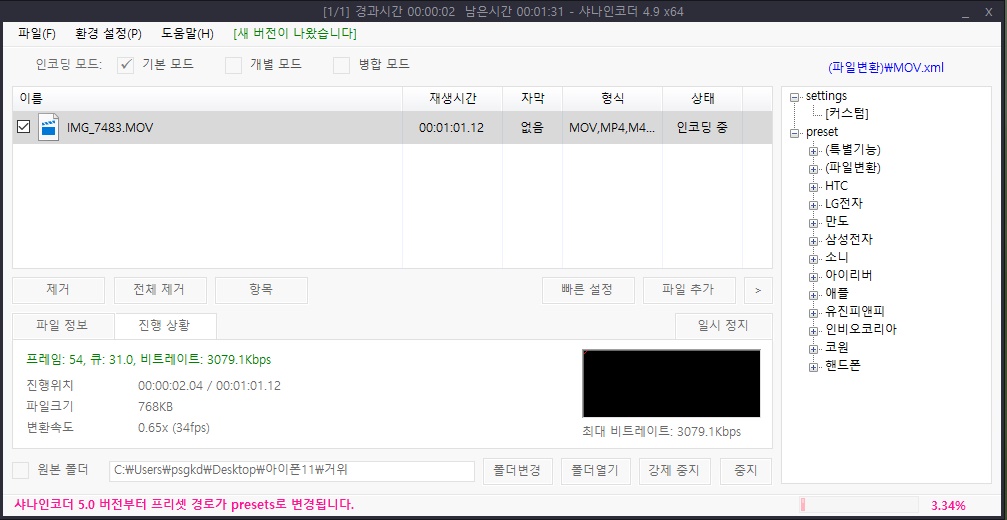

샤나인코더 다운로드 방법은 이미지로 설명드렸습니다. 세부설정은 다른거 없고요 빠른설정에서 mp4로만 설정해주시면 됩니다. 아래 폴더변경에서 다운로드 받으실 폴더 정해주시면 되고요. 인코딩 시작 버튼 누르시면 됩니다. 어렵지 않습니다. 속도 또한 무지하게 빨라서 금방 변환됩니다.


그럼 보이지 않던 동영상 파일이 윈도우에서도 보이기 시작합니다. 아래는 그냥 변환시킨 동영상 올려놓았습니다.
아이폰 11 버그라고 표현한 이유는 다음과 같습니다. 원본 사진과 동영상을 다운로드 받을때 카메라 설정에서 자동으로 해놓으면 윈도우에서도 JPEG 파일, mp4동영상 파일로 다운로드가 됩니다. 그런데 원본으로 다운로드 받을때 케이블과 에러가 엄청나게 뜹니다. 열번에 한번이라도 다운로드 되면 다행인데요. 그것도 쉽지가 않습니다.
원본을 다운로드 받을때 가장 쉬운 방법은 카메라 설정에서 원본유지로 해놓으면 다운로드가 쉽습니다. 바로 다운로드가 됩니다. 그런데 그때는 위에서 열심히 설명한 heic 파일로 다운로드가 되어버립니다. 윈도우에서는 사용할수 없는 파일로 다운로드가 되는 겁니다. 이건 분명한 오류입니다.
앞으로 분명 개선을 한다고 했으니까요. 애플을 조금더 지켜봐야 할것 같습니다.
- K -
'IT.아이폰.게임.어플' 카테고리의 다른 글
| 아이폰 11 pro max로 직접 찍은 사진화질 - 광각사진부터 나이트버전, 음식 그리고 마크로까지. (6) | 2020.02.01 |
|---|---|
| 윈도우7 지원종료후 윈도우10 으로 업그레이드 해야 할까요? (4) | 2020.01.11 |
| 아이폰11 원본사이즈 사진과 동영상 컴퓨터로 옮기기 오류, 간단한 해결방법을 알려드립니다. (6) | 2019.12.09 |
| 구글 애드센스 핀번호 두번 받은 사연? (0) | 2018.06.13 |
| 저작권 스팸메일 주의보.(crab 랜섬웨어 피해증상 및 복구방법) (0) | 2018.04.23 |





댓글